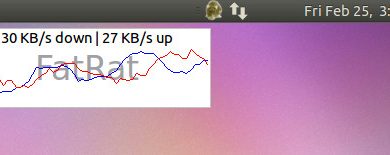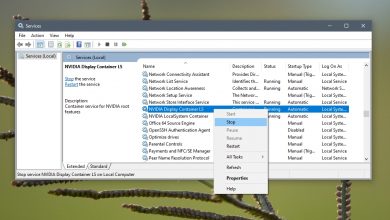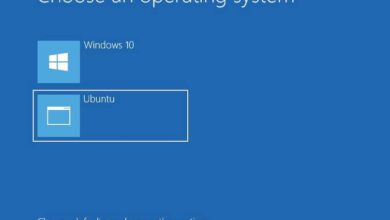Comment personnaliser les heures calmes, maintenant Focus Assist dans Windows 10
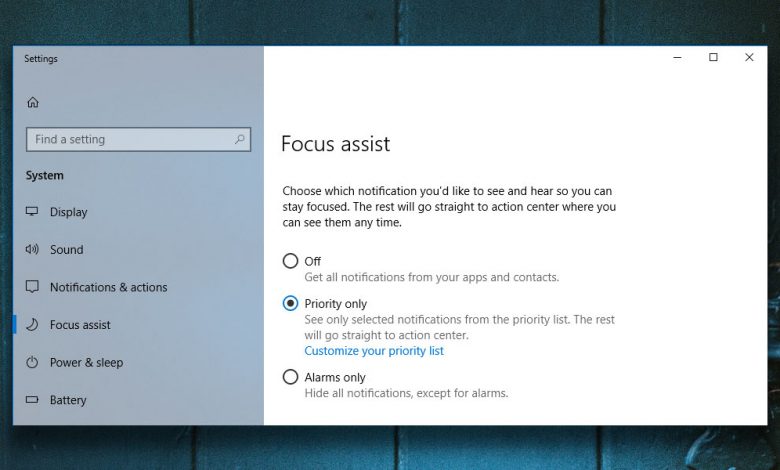
Lorsque Windows 10 a été lancé pour la première fois au grand public, de nombreuses fonctionnalités ne fonctionnaient pas bien ou n’étaient pas entièrement développées. Certaines de ces fonctionnalités fonctionnaient si vous aviez un téléphone Windows, ce que personne ne fait vraiment. Quiet Hours était l’une de ces fonctionnalités. C’était la version Windows 10 de Ne pas déranger, mais ce n’était guère plus qu’une bascule. Maintenant, deux ans après sa sortie initiale, Microsoft vous permet enfin de personnaliser les heures de silence. La fonctionnalité a été renommée en Focus Assist et effectue maintenant quelques astuces supplémentaires.
Focus Assist n’a pas encore été déployé sur le canal de version stable de Windows 10. Il n’est disponible que dans Windows 10 Insider Build 17083. Il n’y a pas encore de date à laquelle la fonctionnalité sera déployée pour tous les autres. Cela fait très probablement partie d’une mise à jour majeure de Windows 10 à laquelle nous pouvons nous attendre au cours du premier semestre 2018. D’autres fonctionnalités importantes à attendre dans la prochaine mise à jour majeure de Windows 10 incluent la fonction Chronologie.
Heures silencieuses personnalisées (assistance à la mise au point)
Pour personnaliser les heures de silence, ouvrez l’application Paramètres. Accédez au groupe Paramètres système et vous verrez un nouvel onglet appelé Focus Assist. Focus Assist a trois modes; Désactivé, Priorité uniquement et Alarmes uniquement .
Le mode Off est explicite et le mode Alarms est essentiellement le mode «On» avec rien à part les alarmes qui retentissent lorsqu’elles sont activées. Le mode Priorité uniquement est celui que vous souhaitez voir de plus près. Il vous permet d’activer Silent Hours / Focus Assist, mais ajoute des exceptions auxquelles les notifications peuvent être affichées sur votre écran pendant ces heures.
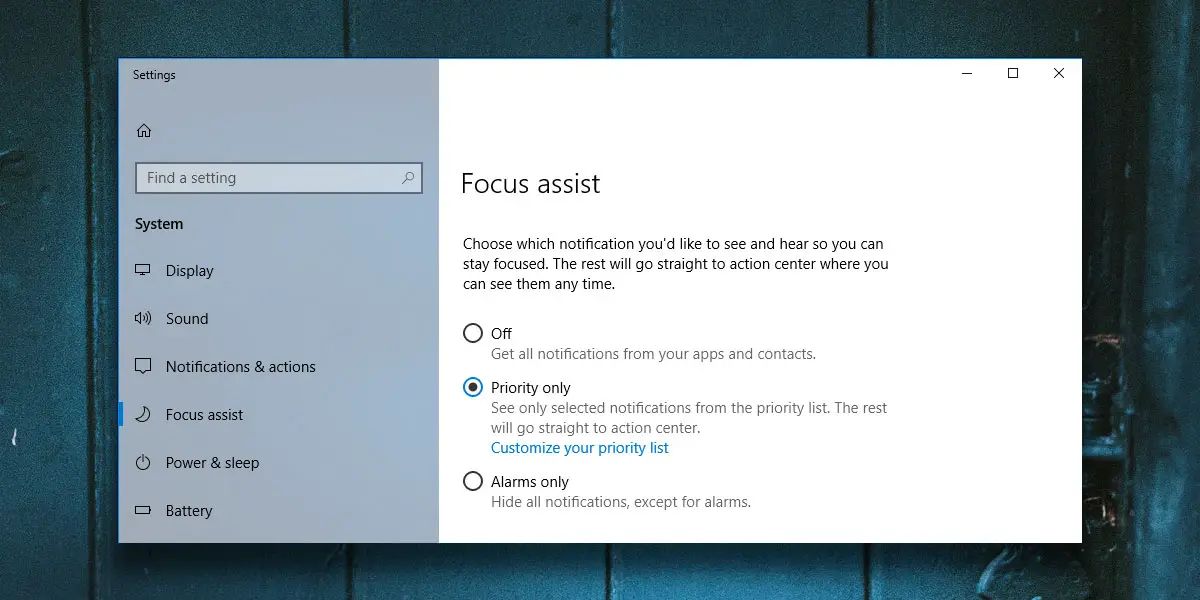
>> Vous pouvez activer l’assistant de mise au point manuellement à partir du centre d’action, mais vous pouvez également planifier le moment où il doit être activé à partir de ce même panneau de configuration.
Faites défiler la page Focus Assist et vous verrez des règles automatiques que vous pouvez configurer pour Focus Assist. La règle «Pendant ces heures» vous permet de définir vos «heures de silence», c’est-à-dire quand l’assistance à la mise au point doit être activée automatiquement. Vous pouvez également activer des options pour activer l’assistance à la mise au point lorsque vous reproduisez votre écran ou jouez à un jeu.
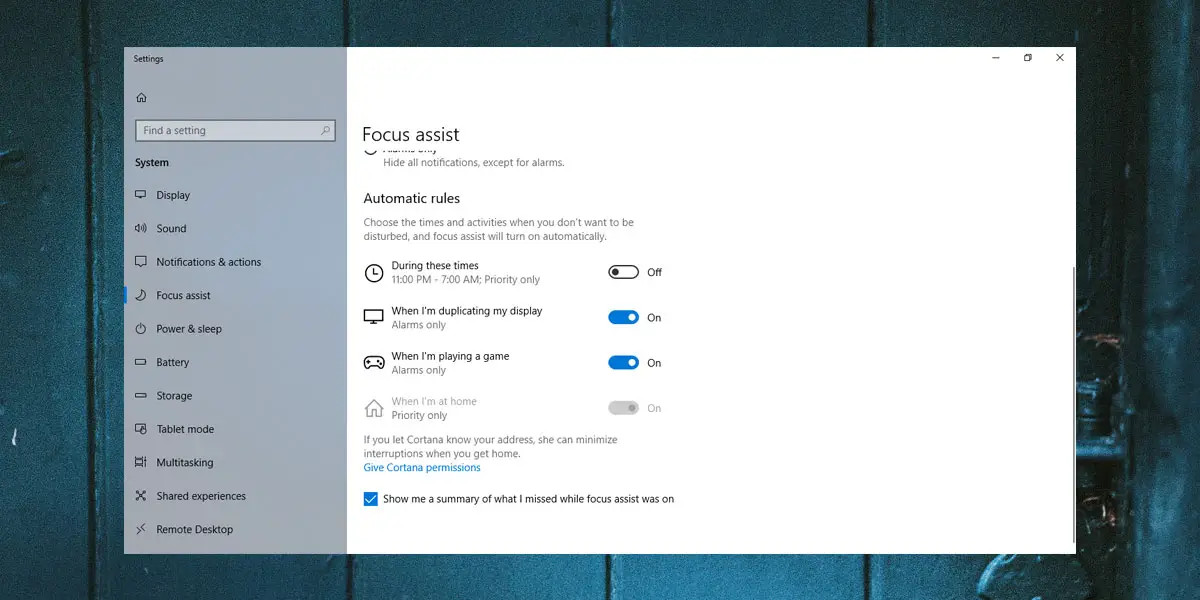
>> Enfin, vous voudrez également activer l’option «Montre-moi un résumé de ce que j’ai manqué pendant que l’assistance à la mise au point était activée».
Vous pouvez activer et désactiver rapidement l’assistance à la mise au point à partir du centre d’action. L’icône des paramètres de l’assistance à la mise au point dans le centre de maintenance est la même que celle utilisée pour les heures calmes.
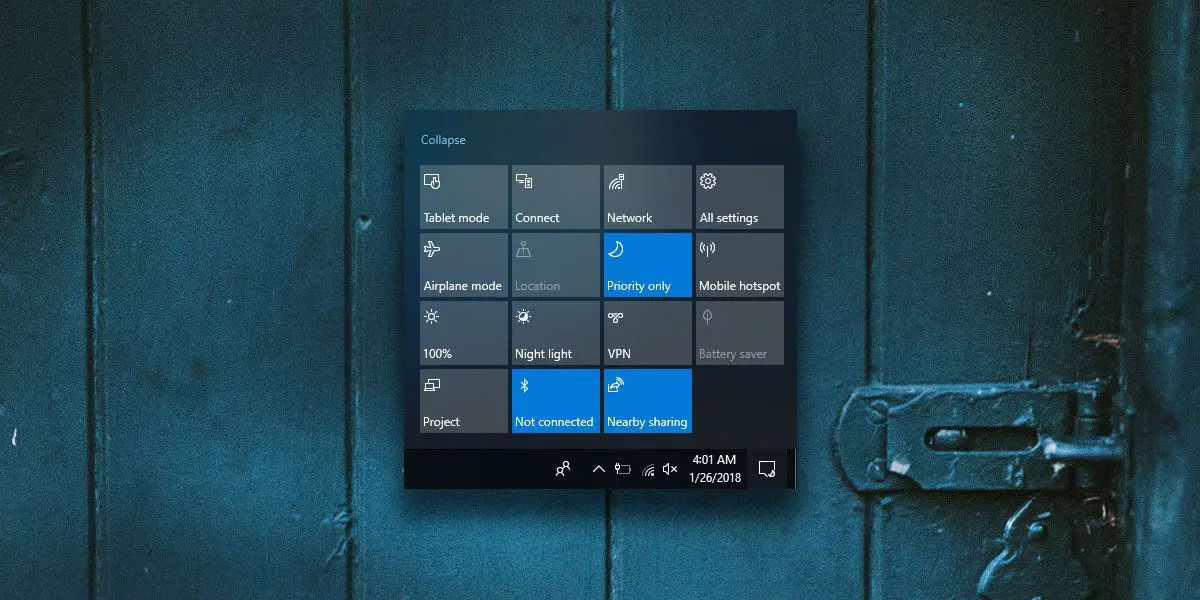
>> Microsoft a pris le temps d’ajouter ces paramètres, mais rien n’a été perdu. Focus Assist est le mode Ne pas déranger dont les utilisateurs de Windows 10 avaient besoin.